透過這三個美化方式,可以讓你玩WII的心情更愉悅喔…
在開始前,先跟大家報告一下,這三個美化方式如果透過WII內建的「網路連線」功能來做會更好,但也不是沒有網路連線就不能做,這裡會提供「網路連線」和「電腦」二種方式來做分享…如果家裡已經有有線/無線網路的話,那不妨先熟悉一下如何和WII連線
◎準備工作-用WII連上網:
1、WII的無線WIFI連線:請準備一台無線網路交換器,比方說dlink 2100 AP之類的。連接可無線上網,記得把DHCP功能打開。
或是WII的LAN連線:請準備一台交換器,還有WII的網路轉接器。一樣是把DHCP功能打開。 
2、WII連線設定的方式也簡單,基本上交換器上的DHCP打開然後照著下面步驟一步一步就可以進到WII的設定畫面了。
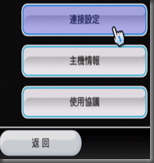
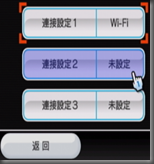



如果連線出現err 51330、52030、52130之類的錯誤的話可到下面來查詢解決方式
http://www.nintendo.com/consumer/systems/wii/en_na/errors/index.jsp
◎後面依三部曲介紹
1、賞心悅目的遊戲封面圖:
①進入USB LOADER GX的頻道,在主畫面處按①,選擇下載的類型按Ⓐ就可以下載圖像了 
②圖像下載完後就會放到SD:/IMAGE的資料夾裡,結構如下,存檔的檔名就是遊戲唯一識別六碼,類型是PNG,一張容量不超過100KB。2D和3D的差別不是檔案大小,只是一個有點立體,一個是平面的感覺,容量基本上差不多 
③之所以可以達成透過網路更新圖片,其實只是利用遊戲本身的識別碼ID,然後去網站WII的資料庫對應後下載而已
這資料庫就是WIITDB(非官方) 
④所以如果我們沒有網路的話,也是可以用手動/人力的方式,我們用ULG的表單模式來顯示遊戲清單,在裡頭會提供該遊戲的唯一識別碼,接下來用電腦連到WIITDB去搜尋然後另存圖片就可以 

⑤也就是說,封面是可以被惡搞的,瞧我把火影忍者鳴人變祐祐
唯一要注意的是檔案大小不要超過100KB避免LOADING過重,還有像素維持176×248 

2、完整的遊戲說明:由上可知遊戲其實ULG這個軟體已經幫你做好和WIITDB的連線和取得溝通的管道,遊戲的說明也是如法炮製
①我們在ULG的主畫面按②,底下即有說明資料來源和方式

②照著其說明「若無WIFI連線,按①以取行WIITDB.ZIP檔案之網址」的話來說,若是我們有WIFI那麼應該會自動幫我們更新
若是要使用的話,要到USB LOADER GX的設定檔中,點更新後選擇更新「 WIITDB檔案」,這樣就會把你更新遊戲說明了 

不過我們還是可以透過人工/手動方式來做,按①以後就會把WII遊戲說明的連結資料下載到SD:/apps/usbloader_gx/WiiTDB_URL.txt,用電腦打開這個文字檔,反白「http://wiitdb.com/wiitdb.zip?…」後面的的所有字串然後貼到網址列上去 
③貼上網址列後按enter,就會跳一個zip檔下載的訊問視窗,我們把他下載後放到SD:/apps/usbloader_gx/這個資料夾就可以了。 
④把這個壓縮檔拆開來看一下吧,其實就是一個xml檔案,架構如下,一個遊戲就是被<game>標記給包起來,如果懂架構的話,其實標記中間的東西是可以加以修改客製化的。不過dnowba這邊不建議大家更改,因為如果更改了,以後還是會被蓋掉。 
3、個人化的主題選單:
①這個東西是用ULG官方提供的功能,在ULG裡的設定→佈景主題下載就可以選擇,選擇後就可以下載 

②下載後是不會幫你直接修改的,下載後的檔案預設位置是SD:/CONFIG/THEMES裡頭
我們要到套用主題的話,要進入ULG裡設定自定路徑一項,把佈景主題路徑導向SD:/CONFIG/THEMES的某一個資料夾裡即可
不過要注意到,把原來在SD:/WTHEMES裡的FONT字型給複製到你要導向的資料夾裡,不然中文字型無法顯示












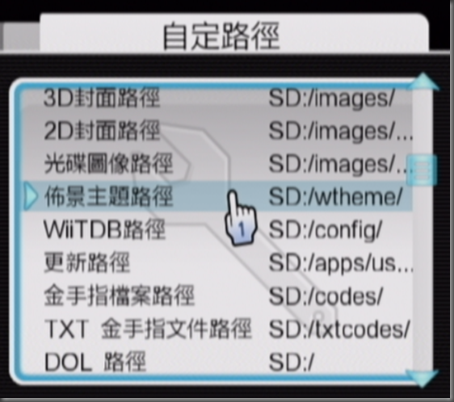
沒有留言:
張貼留言